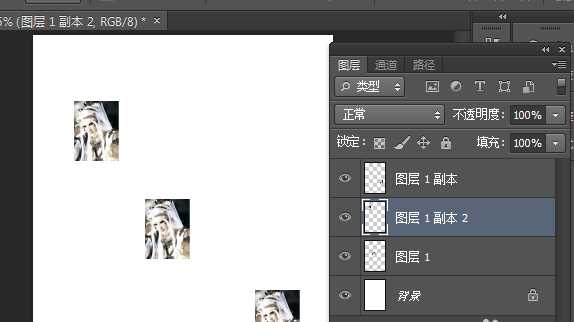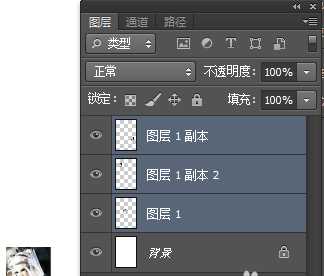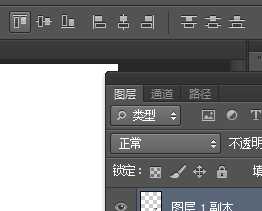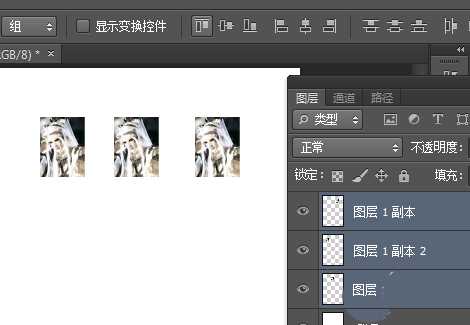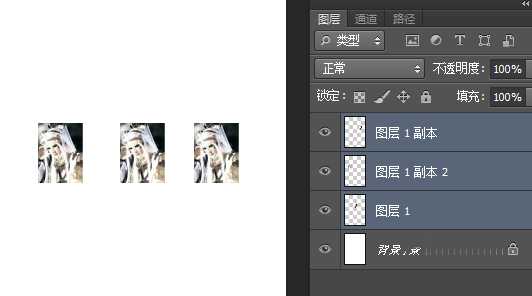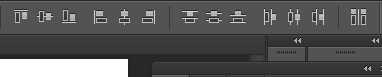ps怎么对齐图层? ps图层对齐的技巧
平面设计 发布日期:2024/11/14 浏览次数:1
正在浏览:ps怎么对齐图层? ps图层对齐的技巧
photoshop 图层对齐操作方法,简单实用。
- 软件名称:
- Adobe Photoshop 8.0 中文完整绿色版
- 软件大小:
- 150.1MB
- 更新时间:
- 2015-11-04立即下载
1、打开photoshop ,在图层上必须有两个以上的图层(因为只有两个以上的图层才能实用图层对齐方式),如下图所示,有三个图层
2、按住键盘上的ctrl不放开,用鼠标左键选中右边需要对齐的三个图层,这时会出现图层选中的状态
3、选择左上角的第一个顶对齐按钮,它是以最上的一个图层为基准对齐,根据自己的需要选择对齐方式
4、点击对齐后出现如下结果,则说明操作正确
5、图层的对齐共有以下方式,根据自己的需要选择不同的操作方式;假如我们选择垂直居中对齐,则会出现下图所示的居中对齐方式
相关推荐:
PS中两个图片怎么快速排版对齐?
ps怎么显示自动捕捉对齐的智能参考线?
ps中文字怎么设置标准垂直罗马对齐方式?
下一篇:ps怎么建立以及取消链接图层?
高通和谷歌日前宣布,推出首次面向搭载骁龙的Windows PC的优化版Chrome浏览器。
在对骁龙X Elite参考设计的初步测试中,全新的Chrome浏览器在Speedometer 2.1基准测试中实现了显著的性能提升。
预计在2024年年中之前,搭载骁龙X Elite计算平台的PC将面世。该浏览器的提前问世,有助于骁龙PC问世就获得满血表现。
谷歌高级副总裁Hiroshi Lockheimer表示,此次与高通的合作将有助于确保Chrome用户在当前ARM兼容的PC上获得最佳的浏览体验。
在对骁龙X Elite参考设计的初步测试中,全新的Chrome浏览器在Speedometer 2.1基准测试中实现了显著的性能提升。
预计在2024年年中之前,搭载骁龙X Elite计算平台的PC将面世。该浏览器的提前问世,有助于骁龙PC问世就获得满血表现。
谷歌高级副总裁Hiroshi Lockheimer表示,此次与高通的合作将有助于确保Chrome用户在当前ARM兼容的PC上获得最佳的浏览体验。